SUMIF trong Excel được sử dụng với một số điều kiện. Bài viết này sẽ nêu lên một số ví dụ đơn giản.
1. Chúng tôi bắt đầu đơn giản. Ví dụ, chúng tôi muốn tổng hợp các tế bào đáp ứng các tiêu chí sau: Google hay Facebook (một dãy tiêu chuẩn).
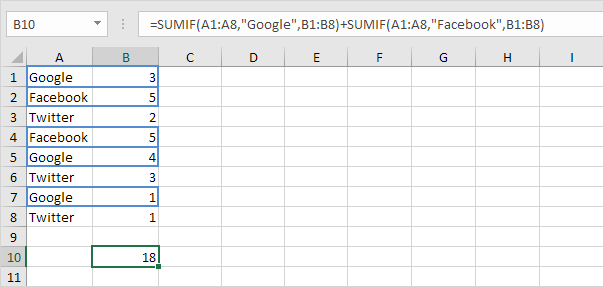
2a. Tuy nhiên, nếu chúng ta muốn tổng hợp các tế bào đáp ứng các tiêu chí sau: Google hay Stanford (hai dãy tiêu chuẩn), chúng ta có thể không chỉ đơn giản là sử dụng chức năng SUMIF hai lần (xem hình bên dưới). Các tế bào đáp ứng các tiêu chí của Google và Stanford được thêm hai lần, nhưng họ chỉ nên được thêm một lần. 10 là câu trả lời chúng tôi đang tìm kiếm.
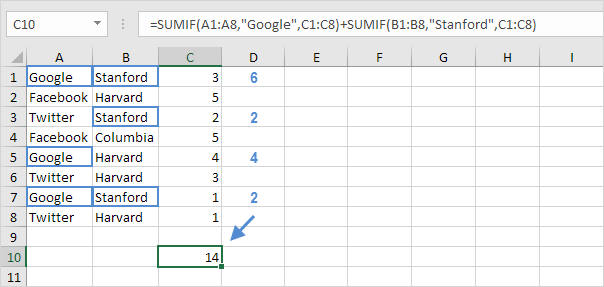
2b. Chúng ta cần một công thức mảng. Chúng tôi sử dụng hàm IF để kiểm tra xem Google hay Stanford xảy ra.
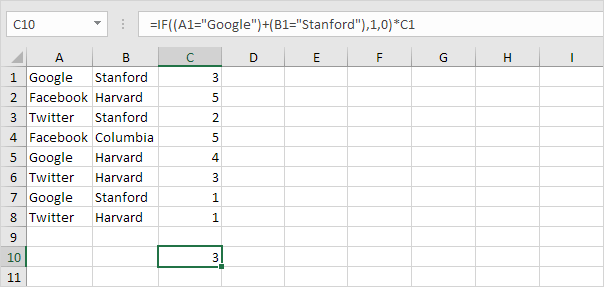
Giải thích: TRUE = 1, FALSE = 0. Dòng 1, hàm IF để đánh giá IF (TRUE + TRUE, 1,0) * 3, IF (2,1,0) * 3, 3.Vì vậy, giá trị 3 sẽ được thêm vào. Đối với dòng 2, hàm IF để đánh giá IF (FALSE FALSE +, 1,0) * 5, IF (0,1,0) * 5, 0. Vì vậy, 5 giá trị sẽ không được thêm vào. Cho hàng 3, hàm IF để đánh giá IF (FALSE + TRUE, 1,0) * 2, IF (1,1,0) * 2, 2. Vì vậy, giá trị 2 sẽ được bổ sung, vv
2c. Tất cả chúng ta cần là một hàm SUM rằng tổng các giá trị. Để đạt được điều này (không bị quá tải), chúng tôi thêm chức năng SUM và thay thế A1 với A1: A8, B1 B1: B8 và C1 với C1: C8.
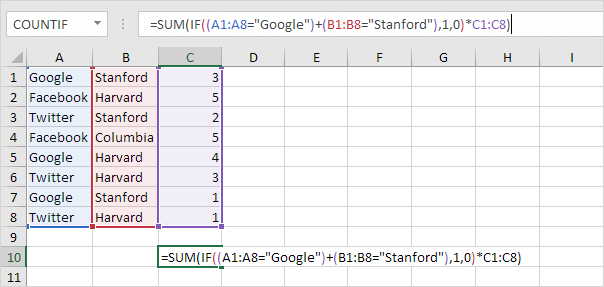
2d. Kết thúc bằng cách nhấn tổ hợp phím CTRL + SHIFT + ENTER.
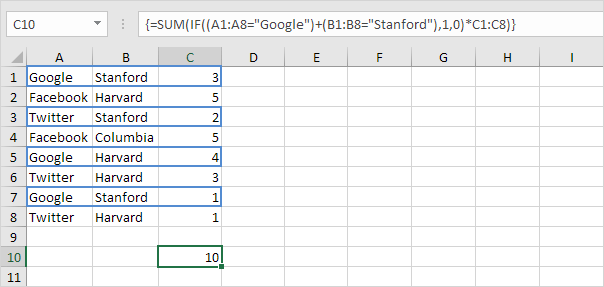
Lưu ý: Các thanh công thức cho thấy đây là một công thức mảng bằng cách kèm theo nó trong dấu ngoặc nhọn {}. Không loại các tài liệu này. Chúng sẽ biến mất khi bạn chỉnh sửa công thức.
Giải thích: Phạm vi (mảng liên tục) được tạo ra bởi hàm IF được lưu trữ trong bộ nhớ của Excel, không phải trong một phạm vi. Các mảng liên tục trông như sau:
{1, 0, 1, 0, 1, 0, 1, 0}
nhân C1: C8 sản lượng này:
{3, 0, 2, 0, 4, 0, 1, 0}
Mảng liên tục sau này được sử dụng như một đối số cho hàm SUM, đưa ra một kết quả của 10.
3. Chúng ta có thể đi một bước xa hơn. Ví dụ, chúng tôi muốn tổng hợp các tế bào đáp ứng các tiêu chí sau: Google và Stanford hay Columbia.
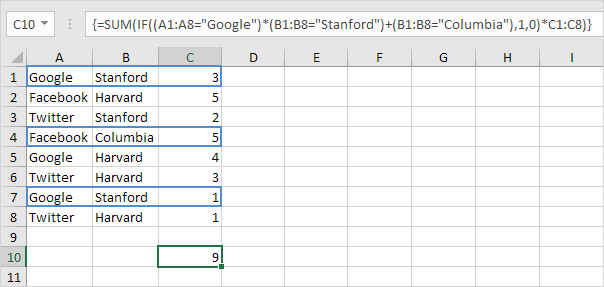
No comments:
Post a Comment